
Tabla de contenido:
- Autor John Day [email protected].
- Public 2024-01-30 08:41.
- Última modificación 2025-01-23 14:39.
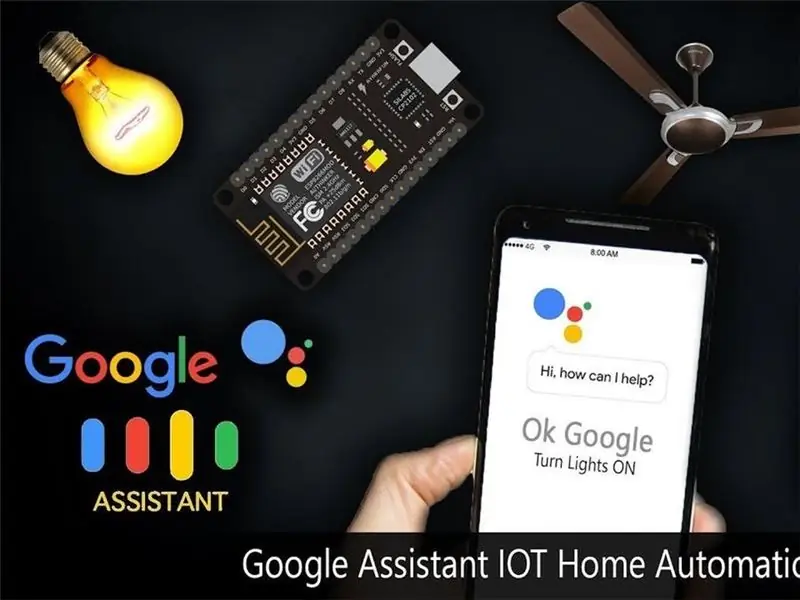
El asistente de Google es un servicio de comando de voz basado en IA (Inteligencia Artificial). Mediante la voz podemos interactuar con el asistente de Google y este puede buscar en Internet, programar eventos, configurar alarmas, controlar aparatos, etc.
Este servicio está disponible en teléfonos inteligentes y dispositivos Google Home. Podemos controlar dispositivos domésticos inteligentes, como luces, interruptores, ventiladores y termostatos con nuestro Asistente de Google.
Construiremos una aplicación que pueda controlar los electrodomésticos. Aquí, controlaremos una bombilla de 60W mediante el servicio Asistente de Google. Esta aplicación incluye el asistente de Google junto con el servidor Adafruit y el servicio IFTTT.
Suministros
- Placa NodeMCU (ESP8266)
- Módulo de relé de 5 V
- Cables de salto
- Tablero de circuitos
Paso 1: creación de una cuenta de servicio en línea
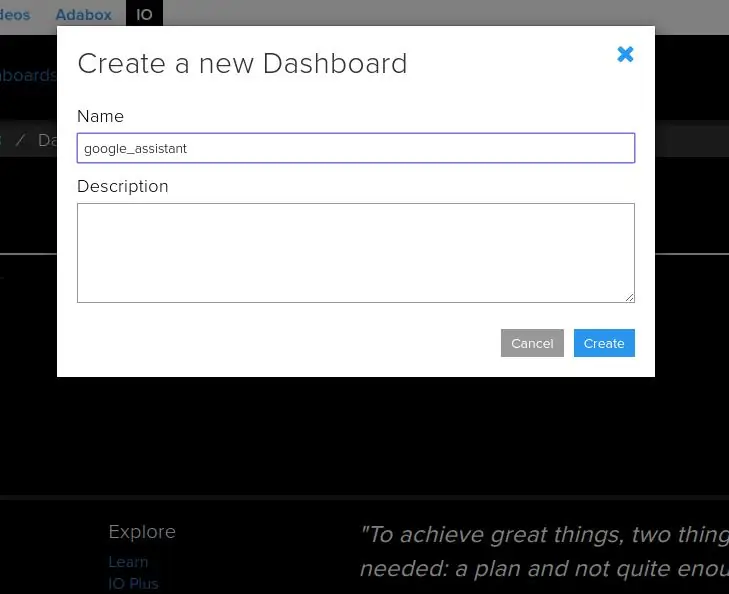
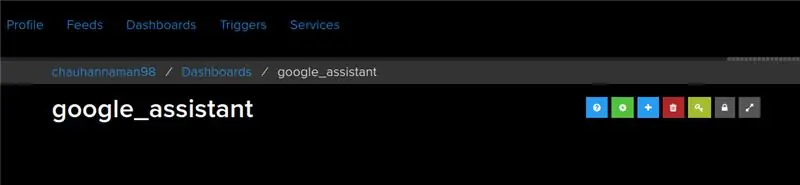
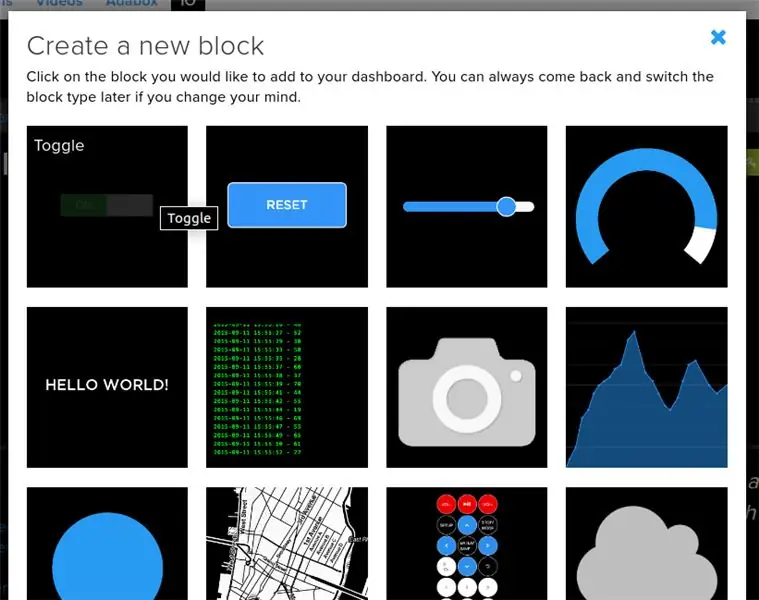
- Primero, creó una cuenta en www. Adafruit.io
- Ahora, cree un tablero. Este tablero es una interfaz de usuario para controlar cosas de forma remota.
- Después de seguir los pasos anteriores, proporcione un nombre al tablero y guárdelo.
- Ahora, cree un feed (interfaz de usuario) para controlar el encendido y apagado de la luz. Para crearlo, simplemente haga clic en el símbolo "+" y seleccione el feed de alternancia que se muestra.
- Después de seleccionar alternar alimentación, aparece una ventana emergente como se muestra.
- Ingrese el nombre de nuestro feed (que se muestra en un cuadro rojo) y créelo. Después de la creación, seleccione el feed creado (aquí el mío es LED) y luego haga clic en el siguiente paso. En el siguiente paso, configure el feed que se muestra a continuación.
- Aquí, utilicé el texto 0 (APAGADO) y 1 (ENCENDIDO) para el botón y luego hice clic en crear. Esto creará un botón de alternancia en su tablero que se puede usar para controlar cosas de forma remota.
Ahora, mi tablero está listo para aplicaciones de IoT como la automatización del hogar.
Paso 2: IFTTT (Si esto, entonces eso)
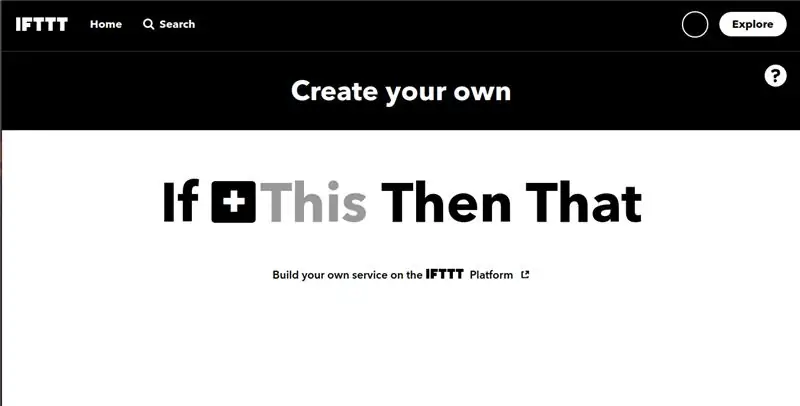
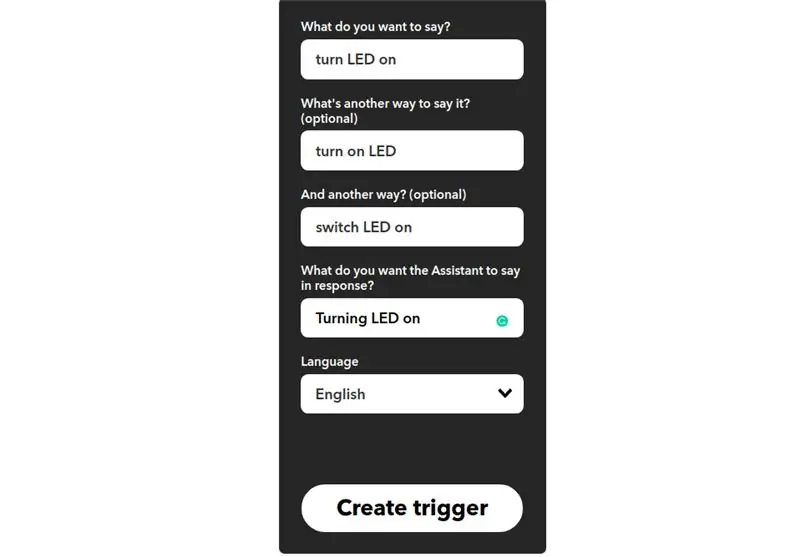
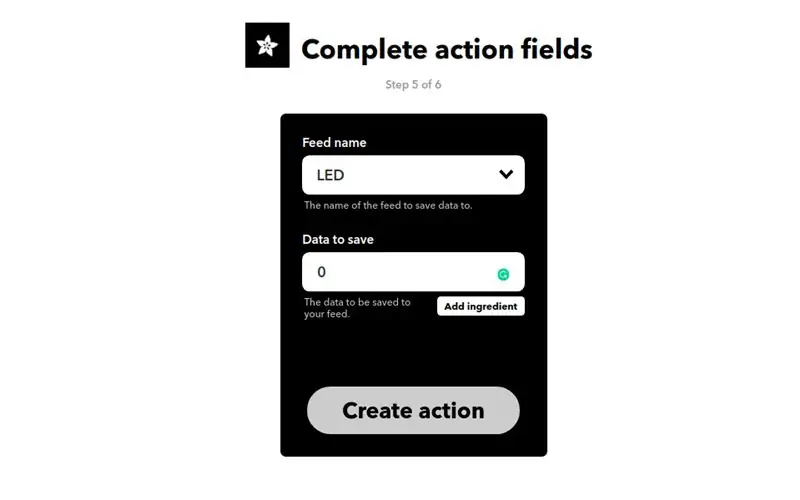
If This Then That, también conocido como IFTTT, es un servicio gratuito basado en la web para crear cadenas de declaraciones condicionales simples, llamadas applets. Un subprograma se activa por cambios que ocurren dentro de otros servicios web como Gmail, Facebook, Telegram, Instagram o Pinterest.
Por ejemplo, un subprograma puede enviar un mensaje de correo electrónico si el usuario tuitea usando un hashtag o copia una foto en Facebook al archivo de un usuario si alguien etiqueta a un usuario en una foto. Aquí, usé IFTTT para usar el servicio de asistente de Google y el servicio de Adafruit en la cadena. Entonces, cuando uso el asistente de Google para controlar la luz de mi casa diciendo Ok Google, enciende o apaga la luz. Luego, IFTTT interpreta el mensaje y puede enviarlo al panel de Adafruit como un comando comprensible para el feed creado.
Configurar IFTTT El primer paso es crear una cuenta en IFTTT.
Nota: Cree una cuenta en IFTTT utilizando la misma identificación de correo electrónico que utilizó para Adafruit.
- Después de la creación de la cuenta, haga clic en Mis subprogramas y luego seleccione Nuevo subprograma.
- Después de seleccionar un nuevo subprograma, obtenemos una nueva página en la que debemos hacer clic en Esto se muestra en la imagen.
- Luego busque el Asistente de Google y selecciónelo.
- Ahora, ingrese frases de voz que usaremos como comando para el asistente de Google.
Podemos ingresar cualquier frase según nuestra aplicación. Como puede ver, las frases ingresadas en los campos anteriores son para encender la luz. Para apagar la luz, tenemos que crear otro subprograma con diferentes frases.
Ahora, obtenemos otra página en la que tenemos que hacer clic en esa opción que se usa para conectar el Asistente de Google con Adafruit.
- Luego busque Adafruit y selecciónelo.
- Después de seleccionar Adafruit, elija acción. Ahora ingrese qué datos necesitamos enviar a qué feed del panel de Adafruit.
- Haga clic en Crear acción.
Entonces, cuando uso el Asistente de Google en mi móvil y doy un comando de voz como "Ok Google, enciende el LED", el subprograma creado en IFTTT recibe este comando y enviará los datos "1" al feed de Adafruit. Esto activará el evento en el tablero de Adafruit que es monitoreado continuamente por el microcontrolador (aquí NodeMCU). Este microcontrolador tomará medidas según el cambio de datos en el panel de Adafruit.
Paso 3: flujo y esquemas
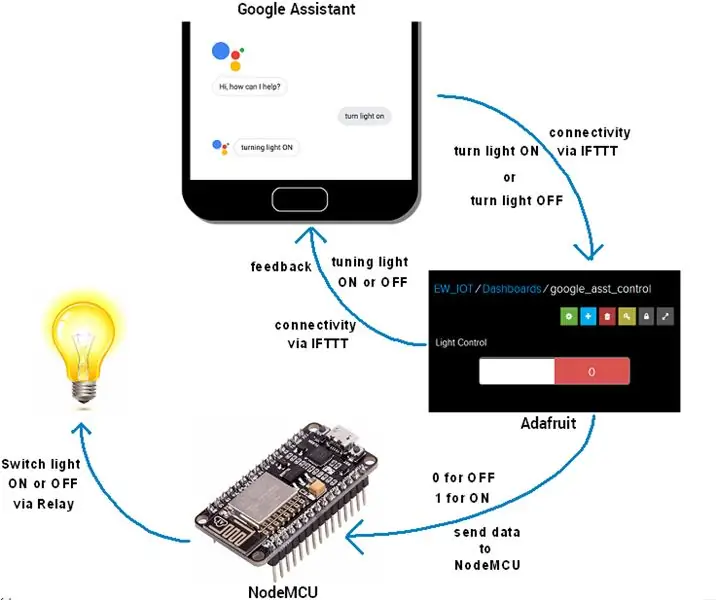
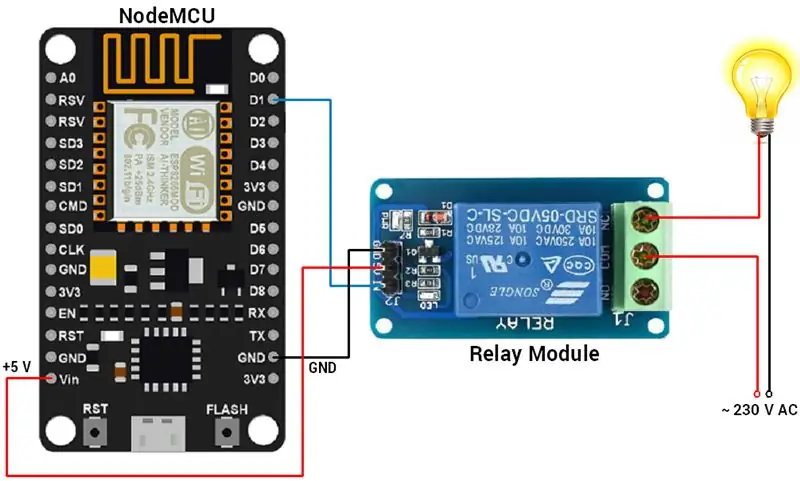
Para el código de este proyecto:
Recomendado:
Integración del abre-puertas de garaje inteligente de bricolaje + asistente del hogar: 5 pasos

Abrepuertas de garaje inteligente de bricolaje + integración de asistente de hogar: convierta su puerta de garaje normal en inteligente con este proyecto de bricolaje. Le mostraré cómo construirlo y controlarlo usando Home Assistant (sobre MQTT) y tener la capacidad de abrir y cerrar de forma remota la puerta de su garaje. Usaré una placa ESP8266 llamada Wemos
Automatización del hogar con relé de control de temperatura LDR con sensor táctil NodeMCU: 16 pasos

Automatización del hogar con relé de control de temperatura LDR con sensor táctil NodeMCU: en mis proyectos anteriores de NodeMCU, he controlado dos electrodomésticos desde la aplicación Blynk. Recibí muchos comentarios y mensajes para actualizar el proyecto con Control Manual y agregar más funciones. Así que he diseñado esta Caja de Extensión de Hogar Inteligente. En este IoT
Asistente de Google - Iot de automatización del hogar con Esp8266: 6 pasos

Asistente de Google | Iot de automatización del hogar con Esp8266: en estas instrucciones, le mostraré la automatización del hogar controlada por el asistente de Google
Automatización del hogar con Google Firebase: 3 pasos

Automatización del hogar con Google Firebase: Introducción: Este es un proyecto de automatización del hogar que usa firebase y nodeMCU. Primero, la razón por la que elegí Firebase es porque se puede mantener fácilmente, tiene un informe de progreso, Crash Analytics, etc. y es exactamente gratis para que podamos u
Automatización del hogar: suena una alarma y se muestra en la pantalla LCD cuando la temperatura está por encima del valor umbral: 5 pasos

Automatización del hogar: haga sonar una alarma y se mostrará en la pantalla LCD cuando la temperatura esté por encima del valor umbral: este blog demostrará cómo hacer un sistema de automatización del hogar que comenzará a hacer sonar una alarma cuando la temperatura alcance más del valor umbral programado. Seguirá mostrando la temperatura actual de la habitación en la pantalla LCD y se necesita acción
